Microsoft Outlook programı üzerinde, alan adınız uzantılı mail adresinizin kurulumunu ve pop3 yapılandırılması ile ilgili açıklamalara yazımızda yer vereceğiz..
1) Başlat butonuna tıklayın, Tüm Programlarmenüsünden önce Microsoft Office ve sonra Microsoft Office Outlook 2013 seçerek Outlook 2013 uygulamasını başlatın.
2) Dosya bölümünden, Hesap ekle butonuna tıklayınız.
3) Açılan pencerenin altında bulunan Elle Kurulum veya ek sunucu türleri alternatifini seçin ve İleri butonuna tıklayın.
4) Pop ve Imap seçeneğini seçip İleri butonuna tıklayın.
5) Adınız alanına isminizi yazın.
Örneğin: Ahmet Çay
E-posta adresi alanına, elektronik posta adresinizi yazın.
Örneğin: info@siteadi.com
Hesap Türü seçenek kutusundan POP3 seçin.
Gelen posta sunucusu alanınamail.siteadi.com yazın.
Giden posta sunucusu (SMTP) alanına mail.siteadi.com yazın.
Kullanıcı Adı alanına kimlik bilginizi yazın.
Örneğin info@siteadi.com
Parola alanına mail için kullandığınız parolanızı yazın. Örneğin 546654
6) Diğer Ayarlar butonuna tıklayın.
7) Giden Sunucusu bölümüne tıklayın.
8) Giden sunucum (SMTP) için kimlik doğrulama gerekiyor seçeneğinin ve Gelen posta sunucum ile aynı ad ayarlarını kullan seçeneğinin seçili olduğuna emin olun.
9) Gelişmiş bölümüne tıklayın.
10) Giden Sunucu(SMTP) alanında 587olarak güncelleyin.
11) Tamam butonuna tıklayın.
İleri butonuna tıklayın. Tıkladıktan sonra hesap ayarlarınızı sınanır.
12) Son butonuna tıklayın.
Elektronik postalarınızı okumak için gerekli ayarları tamamlamış bulunuyorsunuz.

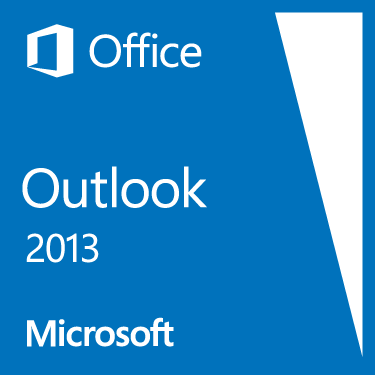
 Copyright © 2013 Arena Tasarım / Sitedeki tüm yazılar ve görseller izinsiz kullanılamaz.
Copyright © 2013 Arena Tasarım / Sitedeki tüm yazılar ve görseller izinsiz kullanılamaz.